Vylúčenie priečinkov
Zvážte projektové priečinky
Používatelia, ktorí používajú vývojársky softvér (napr. Visual Studio), môžu vylúčiť priečinky, do ktorých kompilujú svoje projekty. Proces kompilácie vytvára množstvo nových súborov, ktoré môže ESET LiveGuard Advanced odoslať na analýzu. Nadmernému odosielaniu súborov do ESET LiveGuard Advanced je možné zabrániť. Napríklad môžete vylúčiť svoj projektový priečinok D:\Projects\*
Proces vylúčenia priečinku
Umožňuje vylúčiť konkrétne súbory alebo priečinky z odosielania do ESET LiveGuard Advanced. Vylúčené súbory nebudú nikdy odosielané do laboratórií spoločnosti ESET na analýzu.
Pri vytváraní vylúčenia vždy dbajte na bezpečnosť. Zvážte, ktoré aplikácie môžu zapisovať do vylúčeného umiestnenia a zamyslite sa nad tým, ako by mohlo byť vylúčenie daného umiestnenia zneužité. |
1.Prihláste sa do ESET PROTECT Web Console.
2.Kliknite na Politiky > Nová politika alebo Pridať.
3.V sekcii Základné zadajte Názov politiky.
4.V sekcii Nastavenia vyberte možnosť ESET Endpoint pre Windows (prípadne iný kompatibilný produkt).
5.Kliknite na Ochrana > Ochrana s podporou cloudu.
6.Pomocou prepínača zapnite tieto nastavenia:
•Zapnúť reputačný systém ESET LiveGrid® (odporúčané)
•Zapnúť systém spätnej väzby ESET LiveGrid®
7.Rozbaľte sekciu Odosielanie vzoriek.
8.V sekcii Vylúčenia povoľte Vylúčenia a kliknite na Upraviť.
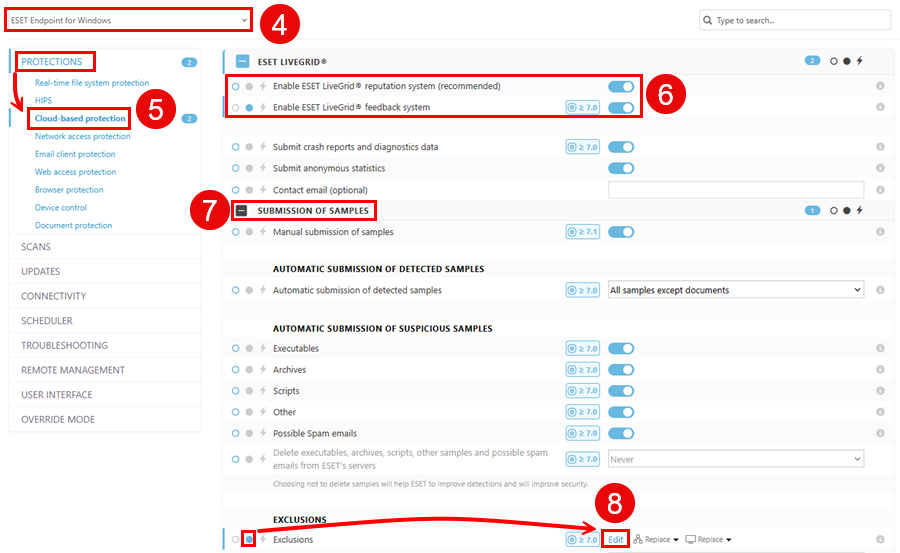
9.Kliknite na Pridať a zadajte vylúčenie. Pre potvrdenie kliknite na OK > Uložiť.
Príklady vylúčení:
C:\MyProjects\*
*\DEVtool\debug\*
•V rámci vylúčení môžete použiť zástupné znaky * a ?. (* – pre akýkoľvek reťazec znakov, ? – pre akýkoľvek jeden znak) •Pri vylúčeniach sa nerozlišujú veľké a malé písmená. •Vylúčenia neakceptujú systémové premenné ani regulárne výrazy. |
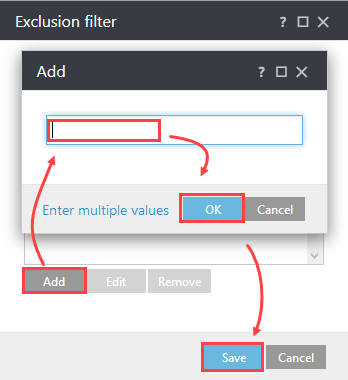
10. Kliknite na Priradiť > Priradiť a vyberte počítače alebo skupiny, na ktoré sa bude politika uplatňovať.
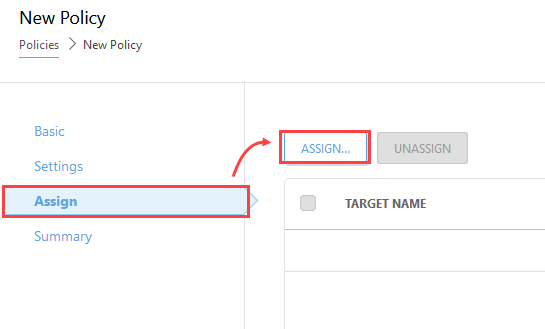
11. Kliknite na OK > Dokončiť pre uloženie a aplikovanie politiky.
Proces výkonnostných vylúčení pri priečinkoch
Konkrétne súbory alebo priečinky môžete pred kontrolou a odoslaním do ESET LiveGuard Advanced vylúčiť. Keď súbory presuniete mimo zadanú cestu alebo priečinok, odošlú sa do ESET LiveGuard Advanced.
1.Prihláste sa do ESET PROTECT Web Console.
2.Kliknite na Politiky > Nová politika alebo Pridať.
3.V sekcii Základné zadajte Názov politiky.
4.V sekcii Nastavenia vyberte možnosť ESET Endpoint pre Windows (prípadne iný kompatibilný produkt).
5.Kliknite na Kontroly.
6.V sekcii Vylúčenia povoľte Výkonnostné vylúčenia a kliknite na Upraviť.

7.Kliknite na Pridať a zadajte vylúčenie. Akciu potvrďte kliknutím na Uložiť > Uložiť.
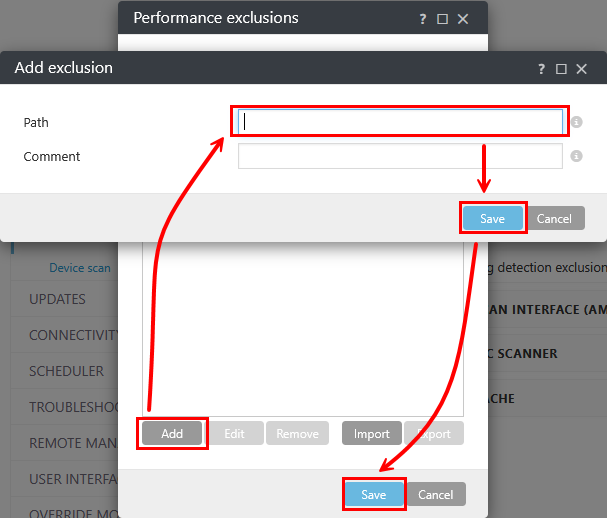
8.Kliknite na Priradiť > Priradiť a vyberte počítače alebo skupiny, na ktoré sa bude politika uplatňovať.
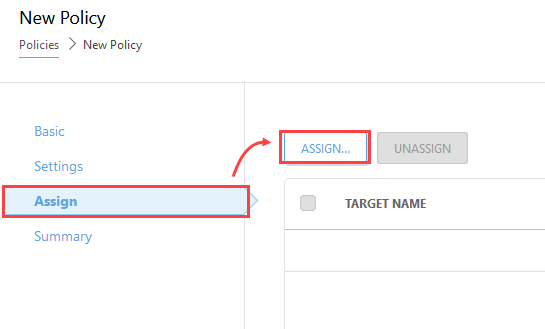
9.Kliknite na OK > Dokončiť pre uloženie a aplikovanie politiky.
Môžete tiež preskúmať a vylúčiť procesy.